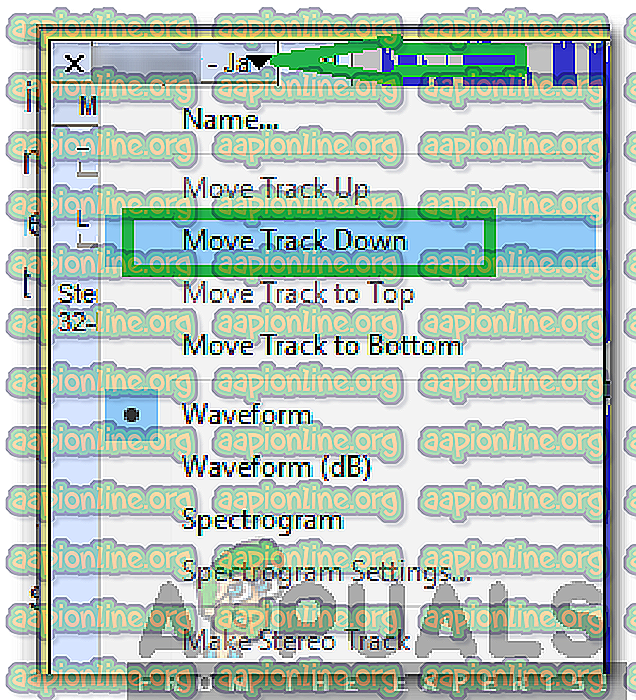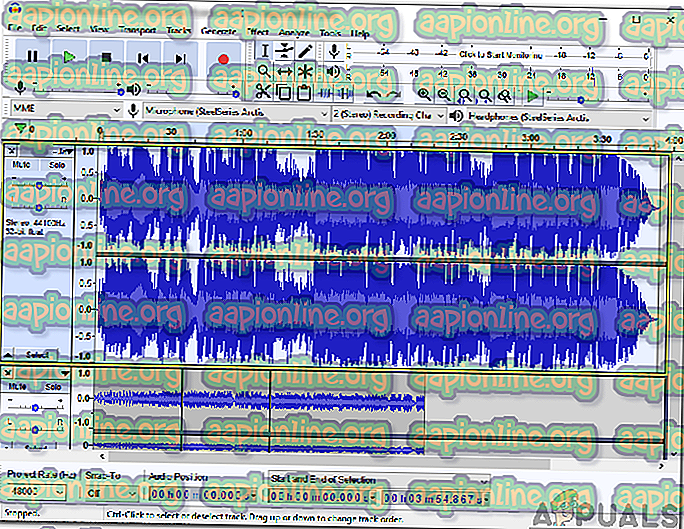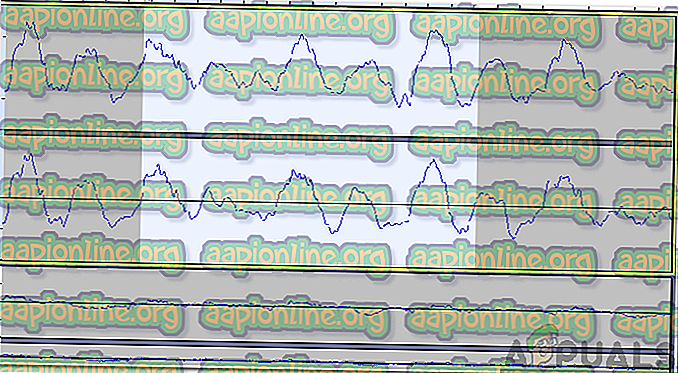Comment déplacer une piste dans Audacity
Audacity est une application d’édition audio gratuite, disponible sur plusieurs plates-formes et permettant d’enregistrer du son. Il a remporté de nombreux prix pour son interface simple et ses innombrables fonctionnalités. Plus de 7 millions de personnes ont téléchargé l'application. De nombreux utilisateurs ont demandé un tutoriel sur le déplacement d'une piste dans l'application et c'est exactement ce que nous allons vous apprendre aujourd'hui.

Comment déplacer une piste dans Audacity?
Il existe plusieurs façons de déplacer une piste dans Audacity. Certains sont plus pratiques que d'autres alors que d'autres sont plus précis. Nous avons rassemblé certains des plus pratiques et des plus populaires et les avons énumérés ci-dessous.
Méthode 1: à travers les configurations de piste audio
Cette méthode comprend le moyen le plus simple de déplacer une piste dans Audacity. Cela inclut la modification de la configuration de la piste audio pour la piste que vous souhaitez déplacer. Pour pouvoir faire ça:
- Lancez Audacity et assurez-vous d'avoir ajouté toutes les pistes.
- Sur votre timeline, cliquez sur la piste que vous souhaitez déplacer.
- Cliquez sur “ Nom de la piste audio ” dans le volet de gauche et sélectionnez “ Déplacer la piste vers le haut” ou “ Déplacer la piste vers le bas ” pour déplacer la piste.
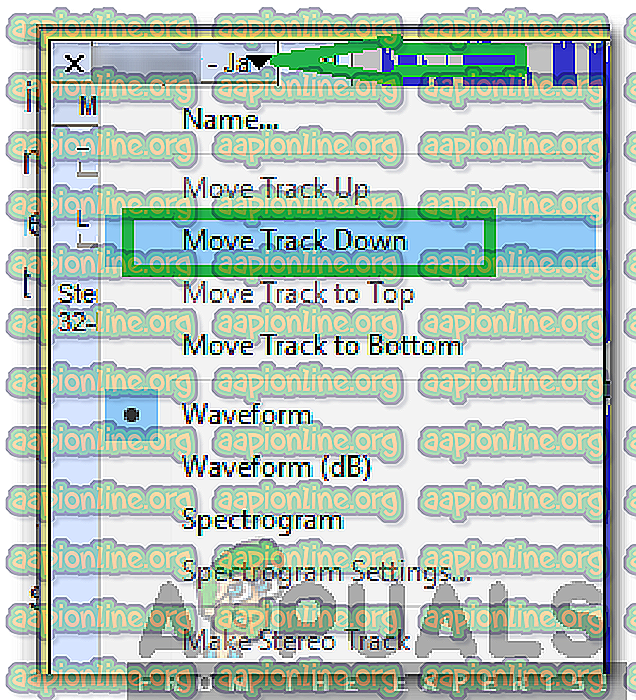
- Cela déplacera la piste sur la timeline en fonction de la position de la piste.
Méthode 2: glisser la piste
Lorsque vous travaillez avec beaucoup de pistes dans le même scénario, il est un peu frustrant de devoir configurer chaque piste à l'aide des paramètres. Cela aussi le déplace d’un facteur 1 à l’autre dans la timeline. Par conséquent, avec cette méthode, nous allons vous montrer l’un des moyens les plus simples de déplacer le tracé sans modifier aucune configuration. Pour ça:
- Ouvrez Audacity et assurez-vous d'avoir ajouté toutes les pistes.
- Sur votre timeline, cliquez sur la piste à déplacer.
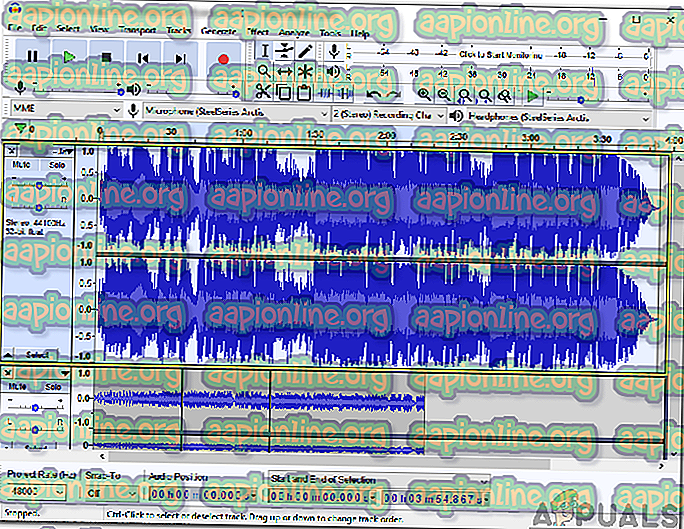
- Dans le volet de gauche, cliquez sur un espace vide et attendez que le curseur se transforme en main au lieu d'un pointeur.
- Faites glisser la piste sur la timeline pour la déplacer de haut en bas.
Les deux méthodes ci-dessus indiquent les moyens de déplacer des pistes entières sur la timeline. Toutefois, si vous souhaitez déplacer une partie spécifique de la piste qui nécessite une astuce différente. Vous trouverez ci-dessous la méthode pour déplacer une partie spécifique d'une piste sur la timeline.
Méthode 3: combinaison de touches
Nous pouvons utiliser une combinaison de touches spécifique sur notre clavier pour déplacer une partie spécifique de la piste sur la timeline. Cela peut être fait après la sélection de la partie et cela aide à obtenir une partie spécifique de la piste. Pour pouvoir faire ça:
- Ouvrez Audacity et assurez-vous que toutes les pistes ont été ajoutées.
- Sur la timeline, sélectionnez la piste que vous souhaitez déplacer en cliquant sur le volet droit avec le curseur, puis en la faisant glisser pour sélectionner une partie de la piste.
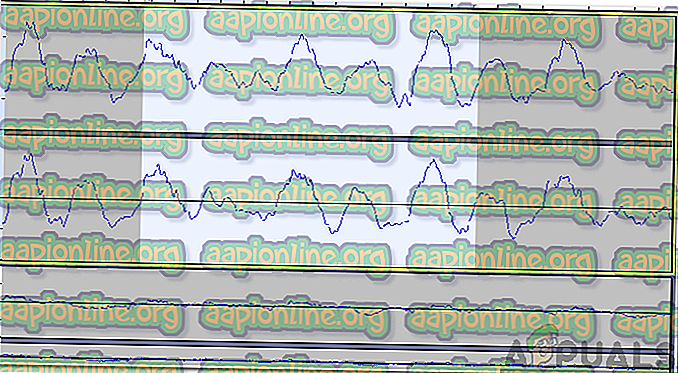
- Une fois la partie de la piste sélectionnée, appuyez simultanément sur les touches « Ctrl » + « Alt » + « I » pour déplacer cette partie vers le bas dans la timeline.